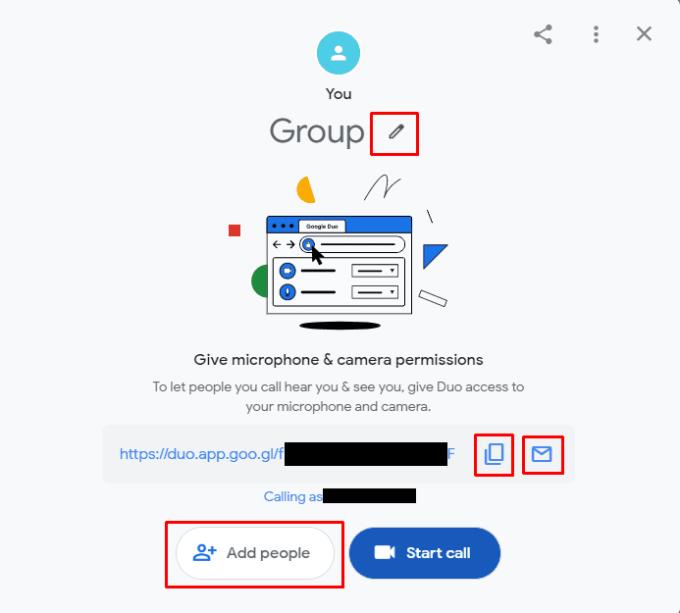Ak chcete komunikovať s viacerými ľuďmi súčasne, skupinové správy môžu byť skvelým spôsobom zdieľania informácií. Skupinové správy vám umožňujú informovať viacerých ľudí a viesť širšiu konverzáciu namiesto prenosu vstupu z viacerých súkromných rozhovorov.
Ak chcete nastaviť skupinový čet v aplikácii Google Duo, je to jednoduché. Najprv kliknite na „Vytvoriť skupinu“ v hornej časti obrazovky.
Tip : Na mobilnom zariadení nájdete tlačidlo „ Vytvoriť skupinu “ v spodnej časti obrazovky.

Ak chcete vytvoriť skupinový rozhovor, kliknite na tlačidlo „Vytvoriť skupinu“.
Keď sa nachádzate na obrazovke vytvorenia skupiny, môžete novej skupine prideliť názov kliknutím na ikonu ceruzky v strede v hornej časti.
Ako pridať používateľov do skupinového rozhovoru v službe Google Duo
Existujú tri spôsoby, ako môžete pozvať ľudí, aby sa pripojili ku skupine. Môžete kliknúť na „Pridať ľudí“ v dolnej časti a potom vybrať, ktoré z vašich kontaktov chcete pridať do skupiny. Prípadne môžete skopírovať odkaz na pozvánku kliknutím na ikonu kopírovania odkazu napravo od odkazu na pozvánku. Potom to zdieľajte s kýmkoľvek sa chcete pripojiť. Môžete tiež kliknúť na ikonu obálky a otvoriť vopred nakonfigurovaný e-mail s odkazom na pozvánku, ktorý môžete poslať komukoľvek.
Tip : Ak niekomu pošlete odkaz, môže ho poslať ďalej ďalším ľuďom, ku ktorým ste sa nechceli pripojiť.
Skupinové čety v aplikácii Google Duo môžu mať až tridsaťdva ľudí vrátane vás. Ak chcete v skupine viac ľudí, budete musieť vytvoriť viacero skupín alebo použiť alternatívnu službu.
Tip : Skupinu je možné uložiť, iba ak sa pripojila aspoň jedna ďalšia osoba alebo ak ste zmenili názov.
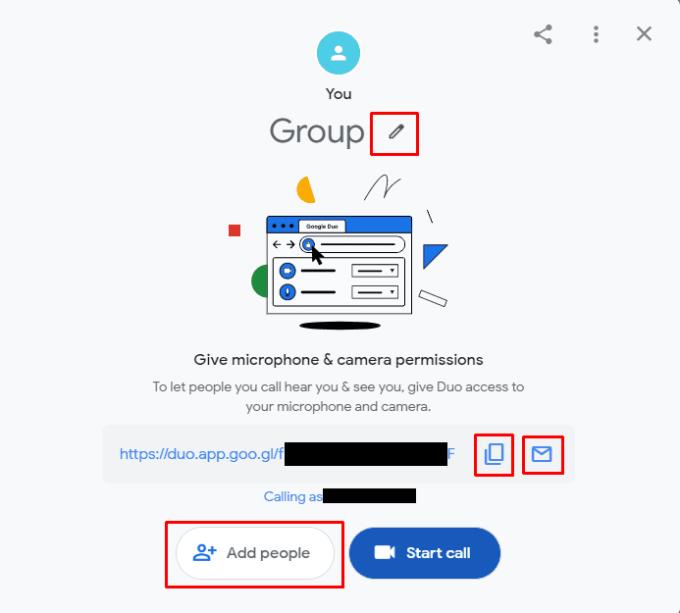
Zmeňte názov skupiny, pridajte ľudí do skupiny alebo skopírujte odkaz na pozvánku a pošlite ho ľuďom, ku ktorým sa chcete pripojiť.